Fișier WordPress .htaccess: Cum să îl creați și să îl editați?
Publicat: 2022-04-08WordPress oferă opțiuni nelimitate atât pentru utilizatorii tehnici, cât și pentru utilizatorii non-tehnici, pentru a explora toate colțurile WordPress de gestionat. Pentru a profita la maximum de site-ul dvs. WordPress, trebuie să aflați despre procesele backend. Și pentru a înțelege acest lucru, unul dintre cei mai importanți pași este să înțelegeți ce este fișierul WordPress .htaccess și cum îl puteți explora?
Pentru a rula site-uri WordPress cu succes, aceste site-uri se bazează complet pe câteva fișiere de bază vitale, care sunt stocate la backend, în care WordPress . fișierul htaccess este unul dintre ele. În mod implicit, acest fișier îndeplinește anumite sarcini legate de permalink-urile. Dar puteți, de asemenea, să editați acest fișier și să faceți anumite personalizări, cum ar fi configurarea 301 pentru redirecționări și îmbunătățirea securității site -ului dvs. prin forțarea HTTPS.
Deci, în această postare, veți afla totul despre fișierul WordPress .htaccess și veți acoperi toate subiectele importante legate de acesta, cum ar fi semnificația sa completă, cum le puteți accesa? Cum le poți edita? Și cum îl poți folosi pentru a profita la maximum de el?
Ce este WordPress .htaccess?
Fișierul WordPress .htaccess este unul dintre cele mai puternice și utile fișiere de configurare de pe site-ul dvs. WordPress. Este considerat cel mai puternic fișier de configurare care este responsabil pentru controlul sau gestionarea celor mai importante configurații ale site-ului dvs.
Aceste fișiere constau din mai multe reguli sau protocoale pentru serverul web Apache, pe care trebuie să le respecte. Veți găsi acest fișier situat fie în directorul rădăcină al site-ului dvs. web, fie în directorul central. Este un fișier atât de important încât, implicit, este păstrat ascuns în directorul rădăcină, astfel încât nimeni să nu poată avea acces ușor la el pentru a face modificări fără autorizație.
Care sunt lucrurile pe care le puteți face cu fișierul WordPress .htaccess?
După cum v-am spus deja că fișierele WordPress .htaccess sunt unul dintre cele mai importante fișiere de configurare ale unui site web, puteți adăuga câteva reguli speciale care instruiesc serverul dvs. web să efectueze sarcini speciale. Să vedem care sunt acestea:
- Sarcini implicite: în mod implicit, fișierele WordPress .htaccess instruiesc serverele web să gestioneze și să controleze aspectul permalink-urilor site-ului dvs. Aceasta înseamnă că, dacă faceți modificări sau editați permalinkurile, fișierul .htaccess va fi, de asemenea, actualizat cu reguli noi și va instrui serverul web să urmeze. În plus, există și unele pluginuri WordPress disponibile care folosesc și fișierul .htaccess pentru a-și adăuga regulile speciale și pentru a efectua sarcini.
- Redirecționare : De asemenea, puteți configura redirecționarea în fișierul .htaccess fie permanent (301) fie temporar (307). Chiar dacă ați adăugat recent un certificat SSL, puteți configura redirecționarea de la HTTP la HTTPS în fișierul .htaccess.
- Securitate Beefup : Puteți restricționa accesul la anumite directoare ale site-ului dvs. prin setarea parolei în fișierul .htaccess și, de asemenea, puteți interzice sau permite anumite adrese IP să acceseze pagina de administrare a site-ului dvs.
- Activați protecția prin hotlinking: vă puteți proteja site-ul, de asemenea, împiedicând hotlinkingul adăugând câteva reguli speciale și împiedicând alte site-uri web să vă utilizeze resursele.
- Adăugați pagini de eroare personalizate: cu ajutorul fișierului .htaccess puteți încărca pe site-ul dvs. pagini de eroare personalizate, cum ar fi pagina de eroare 404, pagina negăsită .
Unde se află fișierul WordPress .htaccess?
Dacă site-ul dvs. web folosește un server web Apache, puteți naviga, localiza și edita cu ușurință fișierul WordPress .htaccess fie conectând serverul site-ului dvs. cu un client FTP, fie accesând cPanel.
Dar înainte de a continua, există anumite puncte importante și măsuri de siguranță pe care trebuie să le ții cont. adică Accesarea fișierelor .htacces poate fi riscantă. Dacă ceva nu a mers prost la editarea fișierelor .htaccess, rezultatul poate fi catastrofal și este posibil să pierdeți anumite funcționalități cheie ale site-ului dvs. web sau, în cel mai rău caz, poate fi complet deteriorat.
Prin urmare, există anumite măsuri de siguranță pe care trebuie să le urmați, astfel încât să puteți elimina riscul și să preveniți deteriorarea site-ului dvs.:
- Efectuați o copie de rezervă completă a site-ului dvs.: Efectuarea obișnuită de copiere de rezervă a site-ului ar trebui inclusă în lista dvs. de priorități, astfel încât, dacă ceva nu a mers prost cu site-ul dvs., puteți restabili imediat lucrurile fără nicio eroare.
- Descărcați o copie: De asemenea, puteți descărca fișierul original WordPress .htaccess și îl puteți salva pe computerul local. În cazul în care ceva nu a mers prost, puteți pur și simplu să reîncărcați fișierul original și să recuperați lucrurile așa cum erau înainte de modificări.
- Efectuați testul pe platforma de punere în scenă: există anumite platforme de găzduire web, cum ar fi WPOven , care oferă o platformă de ședere nelimitată pentru a efectua teste înainte de publicarea finală. În mod similar, puteți, de asemenea, să faceți modificări în fișierul dvs. WordPress .htaccess și să efectuați teste dacă funcționează înainte de a-l activa și să evitați riscul site-ului dvs.
Acum, pentru a ajunge la locația exactă a fișierului WordPress .htacess, puteți fie să urmați cele două metode date:
Localizarea fișierului WordPress .htaccess folosind clientul FTP
În primul rând, vi se va cere să descărcați un client FTP, cum ar fi FileZilla, pe computerul dvs. local și acreditările de conectare de la gazda dvs. web.
La WPOven , puteți găsi cu ușurință acreditările de conectare SFTP urmând pașii simpli de mai jos:
Pasul 1 : Deschideți fila „ Site-uri ” și alegeți site-ul despre care doriți să aflați detaliile. ![Fișier WordPress .htaccess: Cum să îl creați și să îl editați? 3 select site How To Use SSH To Connect To Your Server Securely [Guide]](/uploads/article/33277/HFNryW4yBg6moUL3.png)
Pasul 2 : Faceți clic pe subfila „ Avansat ”, introduceți parola de conectare WPoven și faceți clic pe butonul „ Afișare detalii SFTP site ”. ![Fișier WordPress .htaccess: Cum să îl creați și să îl editați? 4 sftp database details 0 How To Use SSH To Connect To Your Server Securely [Guide]](/uploads/article/33277/j72uSRiOiZNgNibH.png)
Pasul 3 : După introducerea parolei, veți vedea toate detaliile necesare pentru a obține acces SFTP la site.
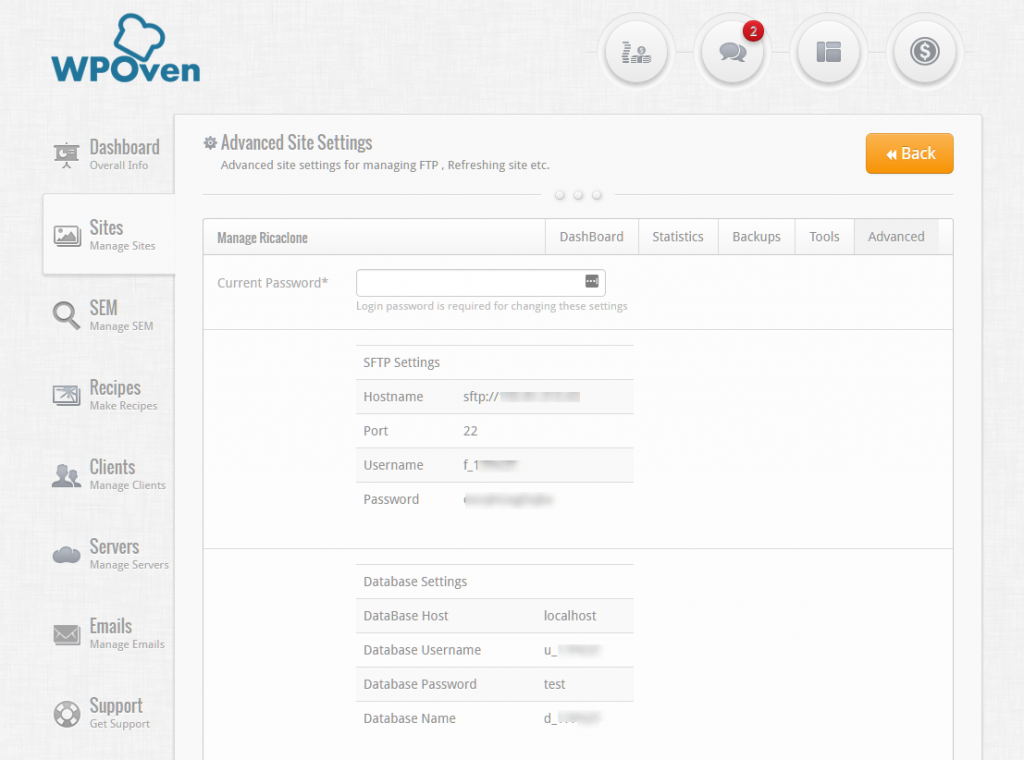
Acum, trebuie să vă conectați serverul web cu clientul FTP folosind datele de conectare, odată conectat cu succes, veți vedea o fereastră așa cum se arată în imaginea de mai jos:
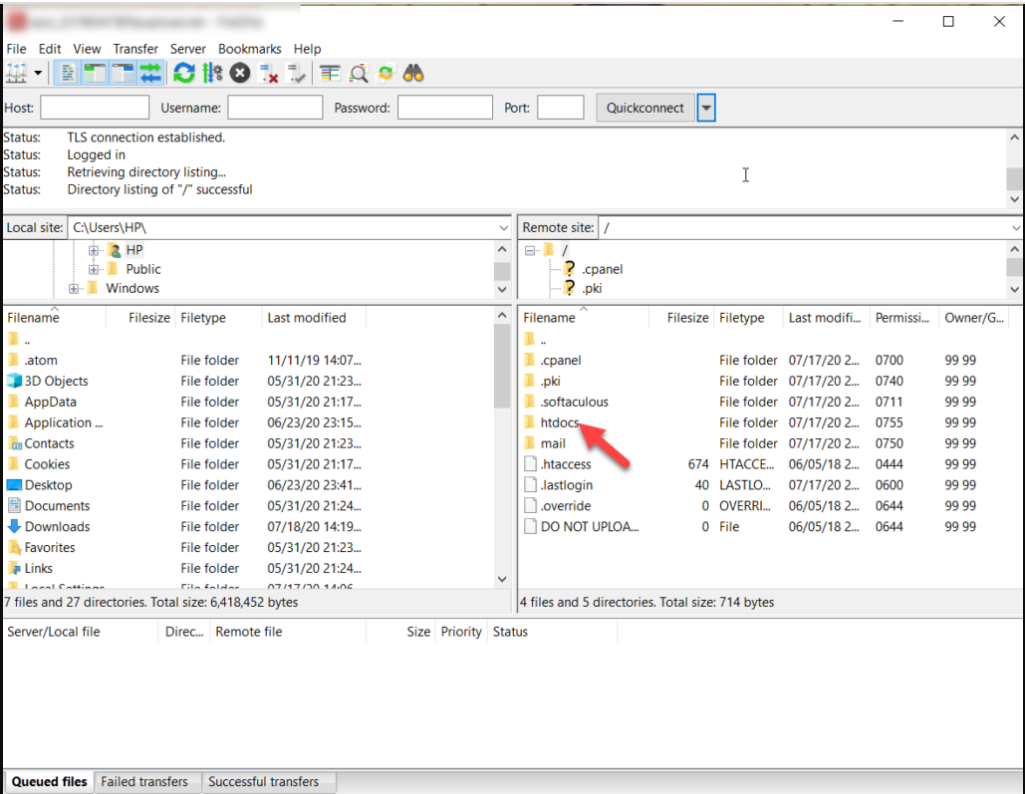
După aceea, verificați cadranul din dreapta sus, unde veți vedea un folder numit domeniul site-ului dvs., care se numește directorul rădăcină al site-ului dvs. Faceți clic pe acest folder special și veți avea o listă completă a tuturor folderelor și fișierelor care vor fi afișate.
Apoi faceți clic pe folderul public_html sau folderul htdocs ( Numele pot fi diferite în funcție de serverul web pe care îl utilizați ) pentru a deschide, unde puteți vedea toate fișierele de bază WordPress, inclusiv fișierul .htaccess, după cum se arată mai jos:
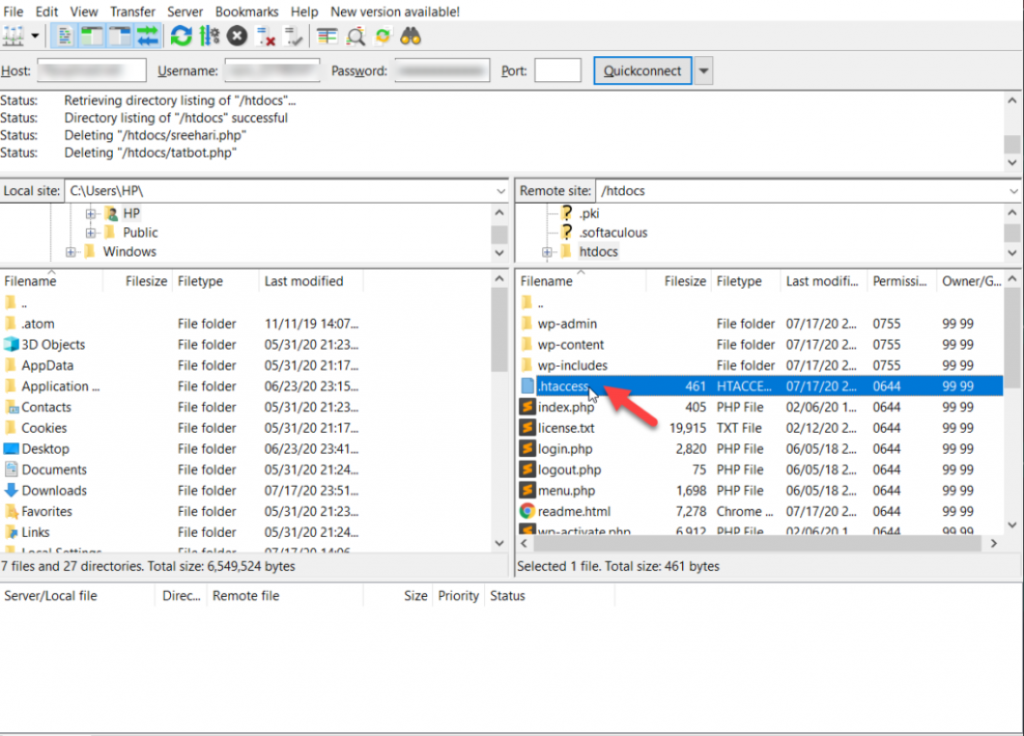
Un lucru pe care trebuie să îl rețineți este că, de obicei, fișierele WordPress .htaccess sunt păstrate ascunse. Deci, când îl căutați în directorul WordPress , nu le veți putea vedea.
Pentru aceasta, vi se va cere să activați opțiunile „Afișare fișiere ascunse” și, pentru a face acest lucru în clientul FTP, mergeți la server > Forțați afișarea fișierelor ascunse.
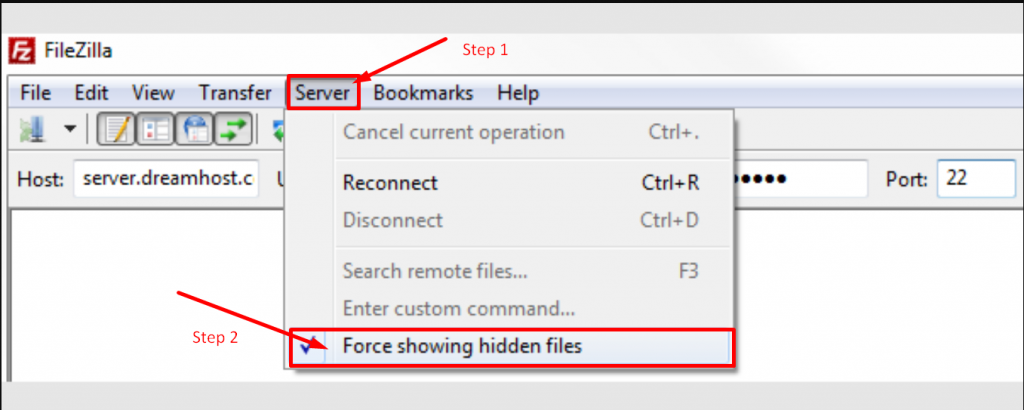
Localizarea fișierului WordPress .htaccess folosind cPanel
Dacă furnizorul dvs. de găzduire web vă oferă accesibilitate cPanel, vă va deveni ușor să localizați fișierele WordPress .htaccess fără a utiliza un client FTP.
- Pentru a face acest lucru, mai întâi, trebuie să vă conectați la cPanel, așa cum se arată mai jos:
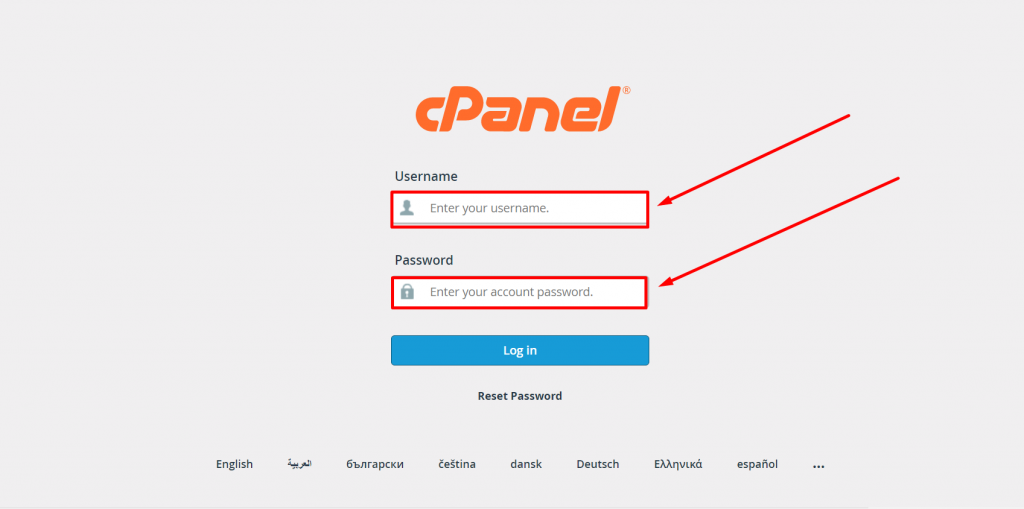
2. Căutați secțiunea Fișiere și faceți clic pe opțiunea Manager fișiere, așa cum se arată.

3. Acum veți putea vedea o listă cu toate fișierele de bază afișate pe ecran. Selectați și faceți clic pe folderul public_html pentru a deschide.
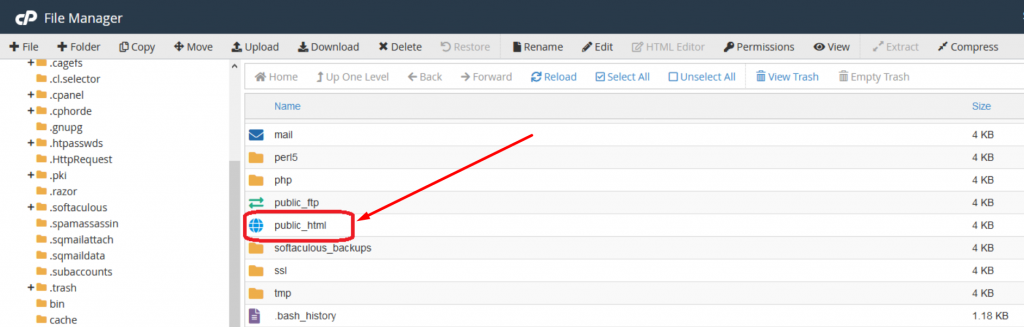
4. Acum, dacă aveți disponibil un fișier .htacess existent, acesta se va reflecta în folderul public_html sau htdocs , dacă nu, atunci fie este ascuns, fie nu există încă.
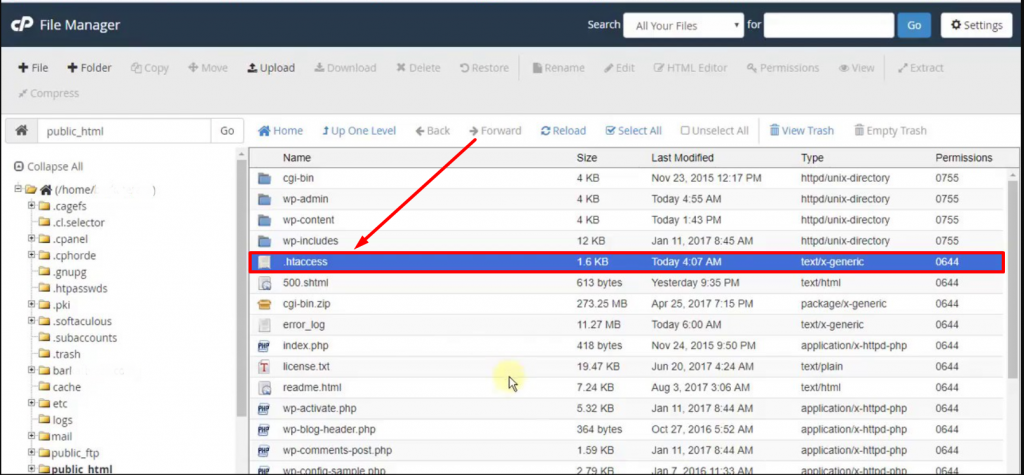
Cu toate acestea, dacă dvs. WordPress . Fișierul htaccess este ascuns, îl puteți afișa pur și simplu accesând secțiunea Setări situată în colțul din dreapta sus al „ ferestrei manager de fișiere ”, așa cum se arată în imaginea de mai jos:
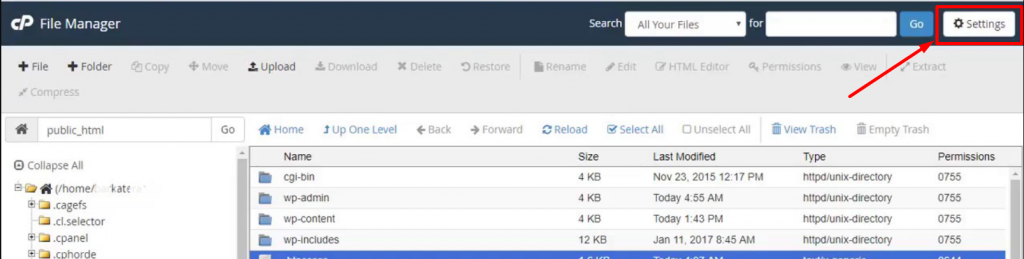
Va apărea o fereastră de preferințe, așa cum se arată în imaginea de mai jos:
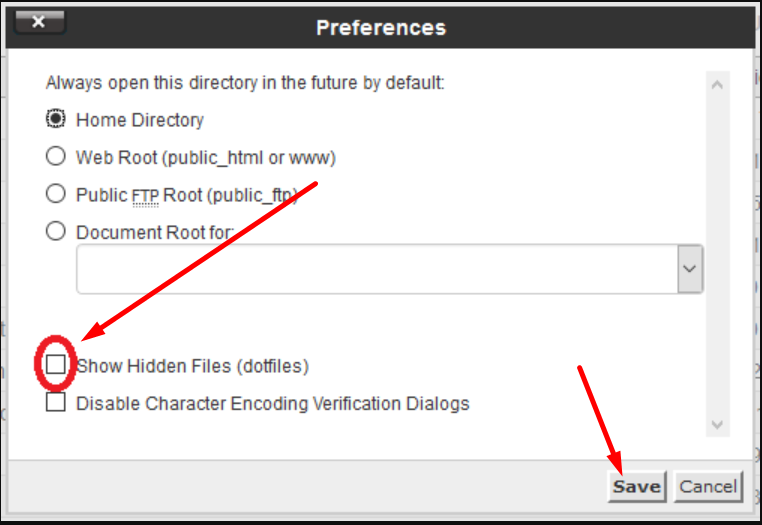
Acum pur și simplu, bifați caseta „Afișare fișiere ascunse (fișiere cu puncte)” și faceți clic pe Salvare. Toate fișierele ascunse vor începe să se reflecte în fereastra managerului de fișiere.
Cum se creează și se editează fișierul WordPress .htaccess?
Pentru a crea un fișier WordPress .htaccess dacă site-ul dvs. nu are niciunul, trebuie să vă localizați fișierul .htaccess prin oricare dintre cele două metode (prin client FTP sau cPanel) pe care le-am menționat deja în secțiunea de mai sus și urmați acești pași simpli dați. de mai jos:
1. Crearea și editarea fișierului WordPress .htaccess în cPanel
Mai întâi, pentru a crea un nou fișier .htacess, trebuie să faceți clic pe opțiunea „ +Fișier ” situată în colțul din stânga sus al ferestrei Manager de fișiere, așa cum se arată în imagine:
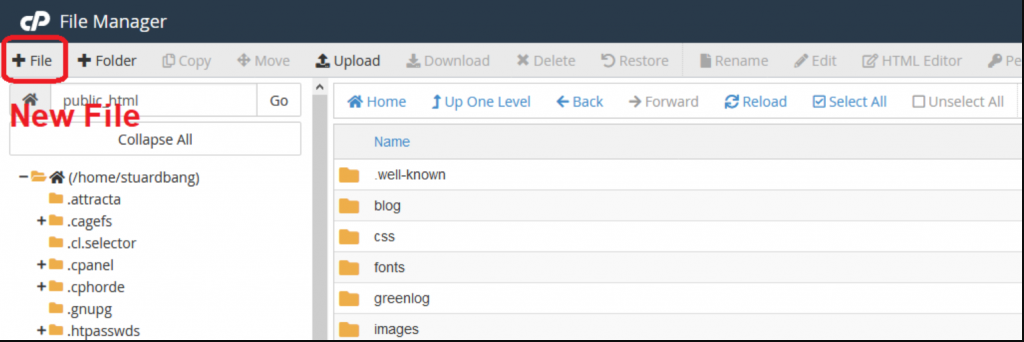
După aceea, pe ecran va apărea o nouă fereastră pop-up New File , în care puteți scrie numele fișierului ca .htaccess și faceți clic pe butonul Creare fișier nou așa cum se arată.
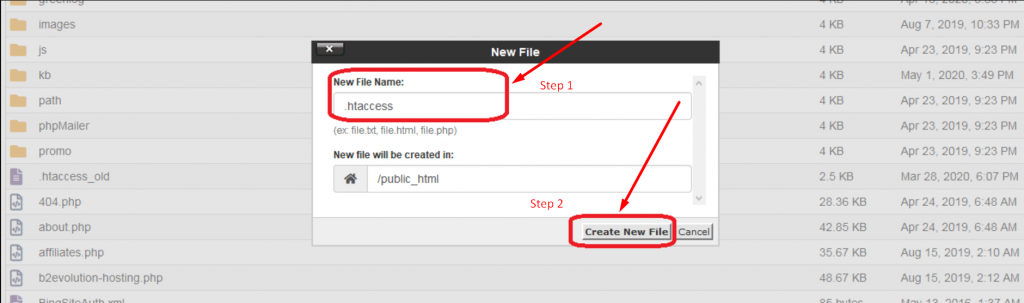
Și ai terminat. Acum puteți adăuga reguli la acest fișier nou sau îl puteți edita pe cel existent făcând clic dreapta pe fișierul dvs. .htaccess și selectând meniul Editare.
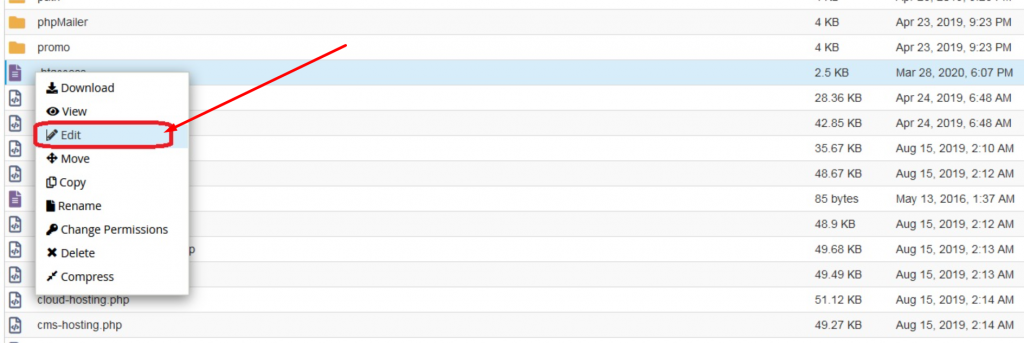
După aceea, fișierul se va deschide într-un editor de text bazat pe web, unde puteți fie să adăugați unele reguli, fie să le editați pe cele existente. Care este în mod implicit regulile din fișierul WordPress .htaccess arată ca în imaginea de mai jos:
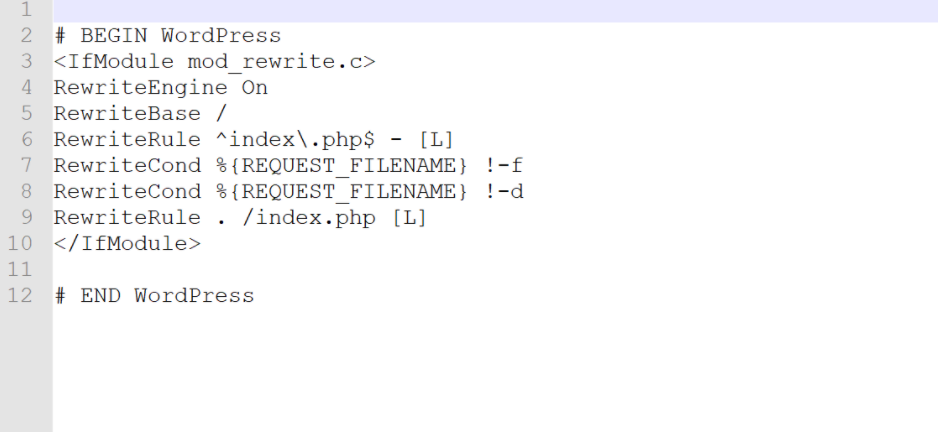
2. Crearea și editarea fișierului .htacess în clientul FTP (Filezilla)
Mai întâi, trebuie să vă conectați la clientul dvs. FTP (FileZilla) folosind acreditările FTP, despre care am menționat deja pașii în secțiunile de mai sus. Faceți dublu clic pe folderul public_html sau htdocs pentru a deschide toate listările.
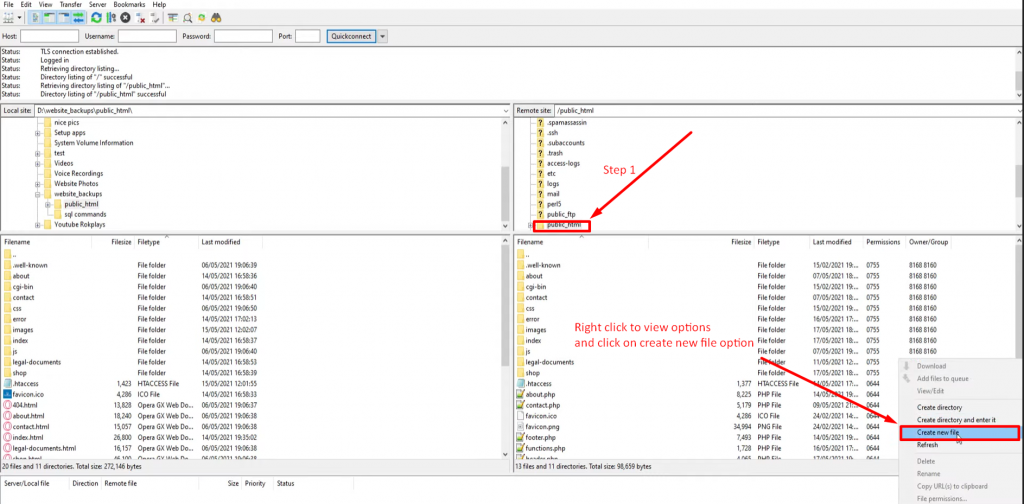
În aceeași listă de fișiere, trebuie să faceți clic dreapta și să selectați opțiunea de creare a unui fișier nou, așa cum se arată în imaginea de mai sus.
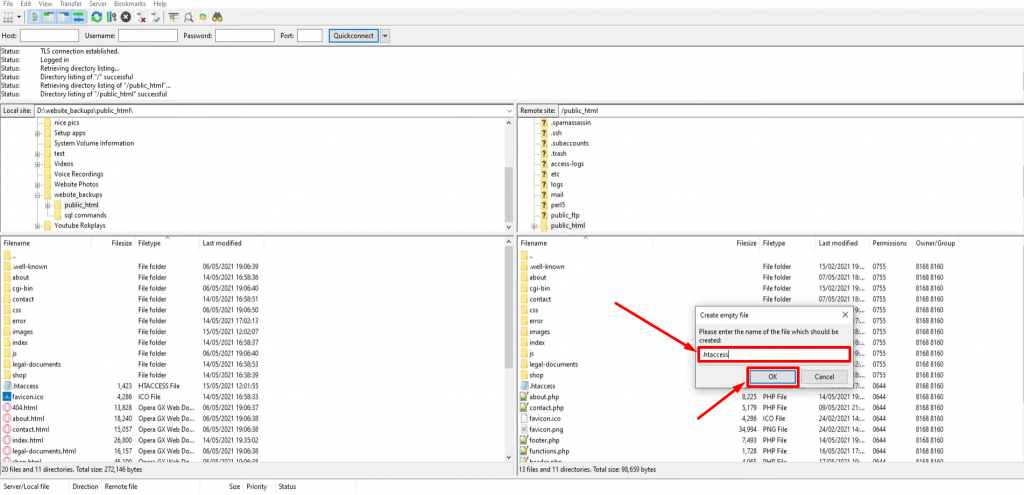
După aceea, introduceți numele fișierului ca „ .htaccess ” urmat de a face clic pe butonul OK și ați terminat.
Acum, dacă doriți să editați un fișier .htaccess în clientul FTP, faceți clic dreapta pe fișierul .htaccess și selectați opțiunea Vizualizare/Editare .
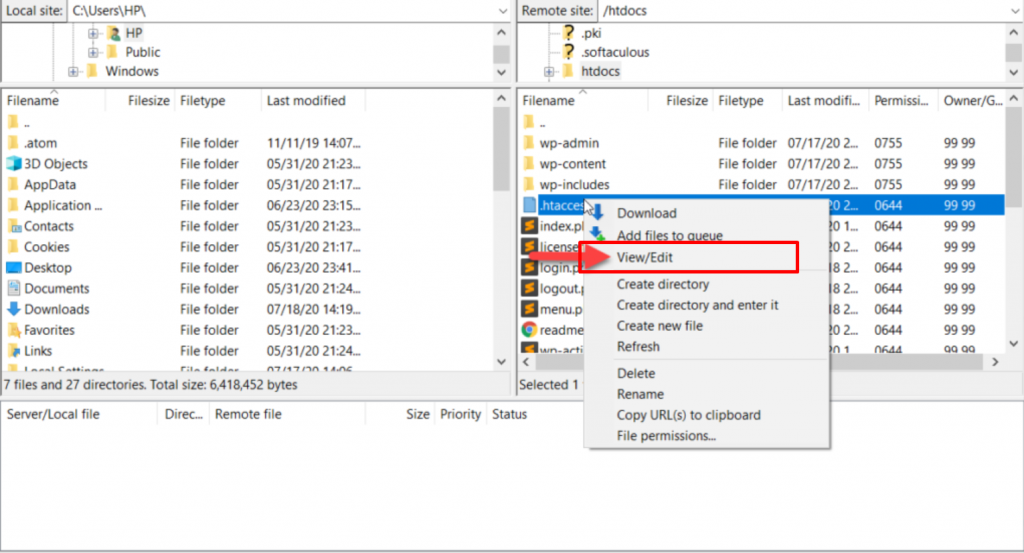
Apoi fișierul .htaccess se va deschide într-un editor de text unde puteți fie să adăugați mai multe reguli, fie să faceți anumite modificări și să-l salvați pe server.
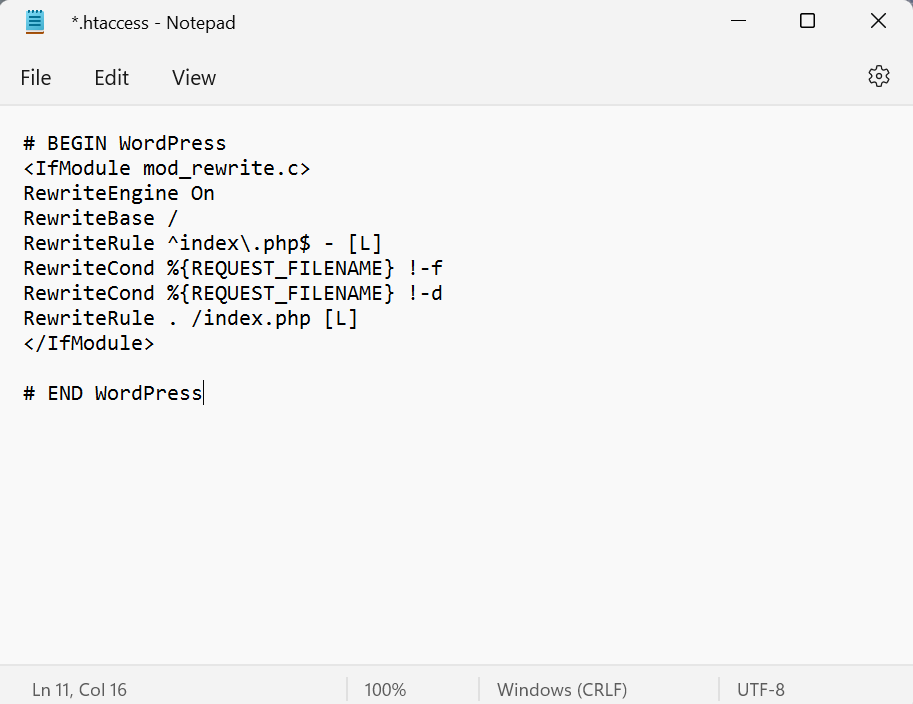
Cu toate acestea, dacă nu vă place să parcurgeți toți acești pași complexi și nu vă place să atingeți fișierele de bază ale site-ului dvs. Există o mulțime de instrumente de editor de fișiere WordPress .htaccess disponibile, cum ar fi . editor de fișiere htaccess în directorul WordPress
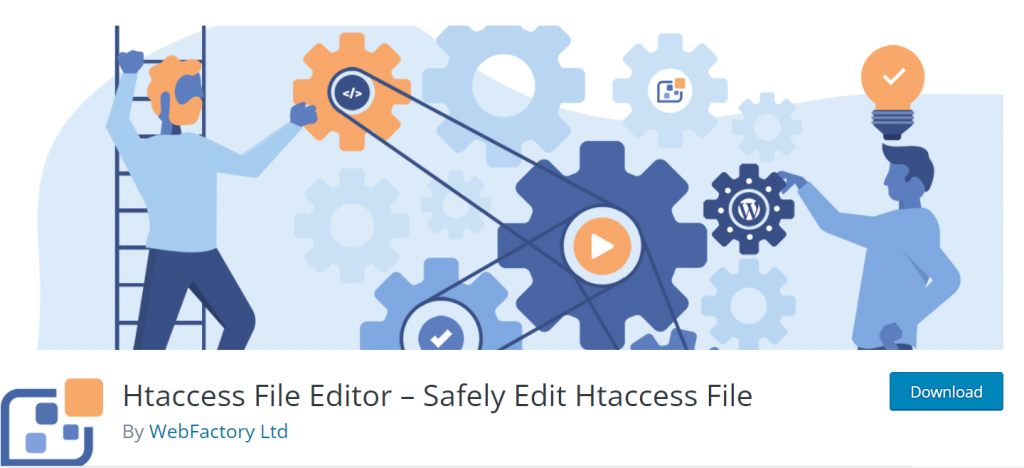
Informații suplimentare: crearea mai multor fișiere .htaccess
Puteți crea mai multe fișiere .htaccess pentru site-ul dvs. și puteți aplica setări diferite pentru diferite directoare de pe serverul dvs. Tot ce trebuie să faceți este să creați un nou fișier .htaccess sau să încărcați un fișier text simplu în orice director de pe serverul dvs.
Dar există câteva lucruri pe care trebuie să le țineți cont în ceea ce privește crearea mai multor fișiere .htaccess .
- De obicei, încercați să evitați crearea de mai multe numere de fișiere .htaccess pe serverul dvs., deoarece poate afecta grav viteza serverului.
- Poate crește utilizarea resurselor serverului.
- Fișierele .htaccess care sunt plasate la ordinea superioară vor primi prima preferință în cale.
Acum, să verificăm posibilitățile pe care le puteți face cu fișierele .htaccess.
Ce poți face cu fișierul WordPress .htaccess?
După ce știți despre adevărata semnificație a fișierului .htaccess, cum funcționează și cum le puteți localiza sau edita. Dar după aceea, o întrebare cea mai frecventă va apărea în mintea începătorului „ Cum folosesc fișierul .htaccess în WordPress? „.
Ei bine, pentru a răspunde la această întrebare, permiteți-ne să verificăm toate posibilitățile pe care le puteți face cu fișierul .htaccess adăugând propriile reguli.
Dar înainte de asta rețineți, asigurați-vă că creați o copie de rezervă a fișierului dvs. .htaccess sau îl descărcați pe computerul local înainte de a face orice personalizare sau editare pentru siguranța dvs.
1. Redirecționare
Dacă ați schimbat recent numele de domeniu al site-ului dvs. Puteți configura redirecționarea, astfel încât vizitatorii dvs. să poată ajunge mai ușor la noua adresă URL decât la cea veche.
Pentru a activa acest lucru, tot ce trebuie să faceți este să adăugați următoarele linii în fișierul dvs. .htaccess și să îl încărcați pe server.
|
1 2 |
# enable basic rewriting RewriteEngine on |
pentru 301 redirecționări permanente (Redirecționarea întregului trafic) adăugați următoarele rânduri:

|
1 2 3 |
RewriteEngine On RewriteCond % { HTTPS } off RewriteRule ^ ( . * ) $ https : //%{HTTP_HOST}%{REQUEST_URI} [L,R=301] |
2. Dezactivați Hotlinking
Dacă nu doriți ca niciun alt proprietar de site web să utilizeze resursele serverului dvs. web. Puteți dezactiva pur și simplu hotlinking adăugând următoarele linii în fișierul dvs. .htaccess.
|
1 2 3 4 |
RewriteEngine on RewriteCond % { HTTP_REFERER } ! ^ $ RewriteCond % { HTTP_REFERER } ! ^ http : //(www\.)yourdomain.com/.*$ [NC] RewriteRule \ . |
3. Pagini de eroare 404 personalizate
Dacă nu doriți ca utilizatorii dvs. să vadă aceleași pagini plictisitoare Error 404 pe site-ul dvs. web și doriți să le înlocuiți cu un mod interesant sau creativ, adăugați următoarele rânduri.
|
1 2 |
# serve custom error pages ErrorDocument 400 400.html |
Asigurați-vă că înlocuiți 400.html cu numele real al paginii.
4. Blocarea adresei IP
Dacă nu vă place ca anumiți utilizatori să vă acceseze site-ul. Puteți bloca cu ușurință adresa lor IP adăugând următoarele rânduri.
|
1 2 3 |
order allow , deny deny from 192.158. 1.38. allow from |
Înlocuiește ” 192.158. 1.38 ” această adresă IP cu adresa IP a utilizatorului pe care doriți să-l blocați.
5. Forțarea HTTPS
Dacă doriți să forțați fiecare utilizator care vă vizitează site-ul web să folosească o conexiune Securizată. Puteți adăuga următoarele linii în fișierul dvs. .htaccess și puteți asigura trafic securizat. Aceasta va redirecționa de la http://www.yoursite.com la https://www.yoursite.com.
|
1 2 3 4 |
#force SSL on entire site RewriteEngine On RewriteCond % { HTTPS } ! = on RewriteRule ^/ ? ( . * ) https : //Yoursite.com/$1 [R=301,L] |
Notă : Acest lucru va funcționa numai dacă aveți deja un certificat SSL instalat pe site-ul dvs.
6. Adăugați o parolă pentru a proteja unele zone ale site-ului dvs. web
De asemenea, vă puteți proteja site-ul împotriva utilizatorilor care vă accesează site-ul folosind parole. Astfel încât să nu poată accesa anumite zone ale site-ului. Tot ce trebuie doar să adăugați următoarele reguli în fișierul dvs. .htaccess.
|
1 2 3 4 |
AuthType Basic AuthName "My Protected Folder" AuthUserFile . . / . . / . htpasswd require valid - user |
Dar trebuie să creați separat un fișier cu parole ( .htpasswd ) care conține un nume de utilizator și o parolă separate prin două puncte (:).
Cum puteți face modificări în fișierul .htaccess pe WPOven?
Deoarece WPOven folosește un NGINX mai degrabă decât un server web Apache, site-urile web găzduite pe WPOven nu au fișier .htaccess. Dar nu înseamnă că nu puteți efectua toate sarcinile suplimentare, cum ar fi redirecționarea, legăturile rapide sau personalizarea paginilor de eroare 404.
La WPoven puteți configura cu ușurință o redirecționare din tabloul de bord WPOven, așa cum se arată mai jos:
Pasul 1: Accesați secțiunea Redirecționare.
Secțiunea de redirecționare poate fi accesată din tabloul de bord WPOven, din secțiunea „ Server ”. Trebuie să selectați serverul către care doriți să redirecționeze solicitarea. Acum, în această secțiune, veți observa fila „Redirecționări”. Faceți clic pe fila „Redirecționări” pentru a configura regula de redirecționare.
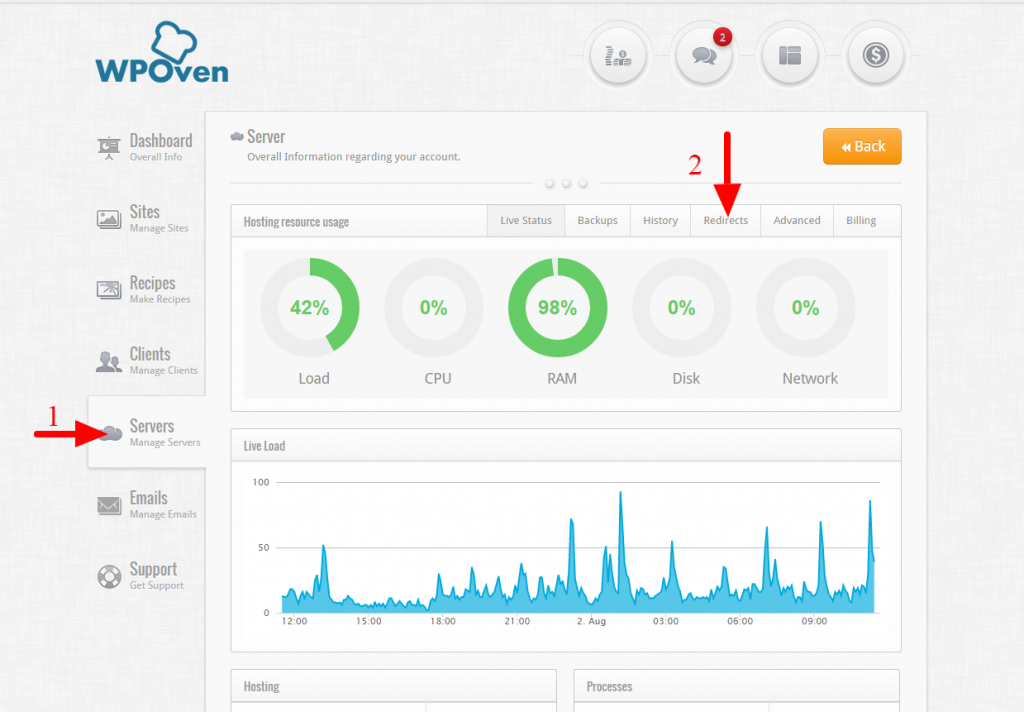
Pasul 2: Creați o redirecționare.
După ce deschideți secțiunea „ Redirecționări ”, veți vedea Managerul de redirecționare. Aici veți putea vedea toate regulile de redirecționare pe care le-ați configurat pentru acest server.
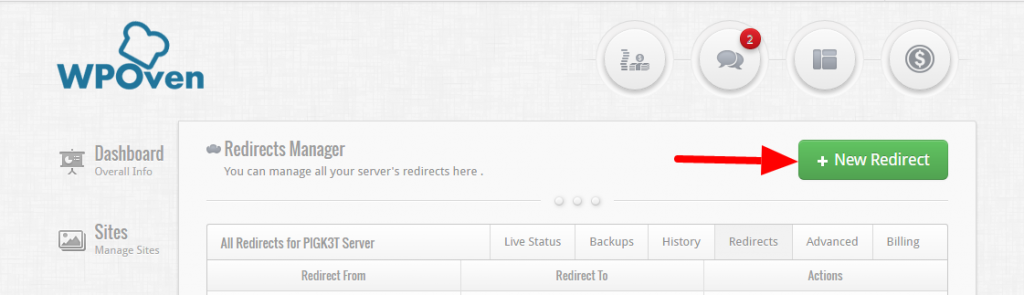
Faceți clic pe butonul „ Nouă redirecționare ” pentru a adăuga o nouă regulă de redirecționare. Aici veți vedea un formular care arată ca cel de mai jos
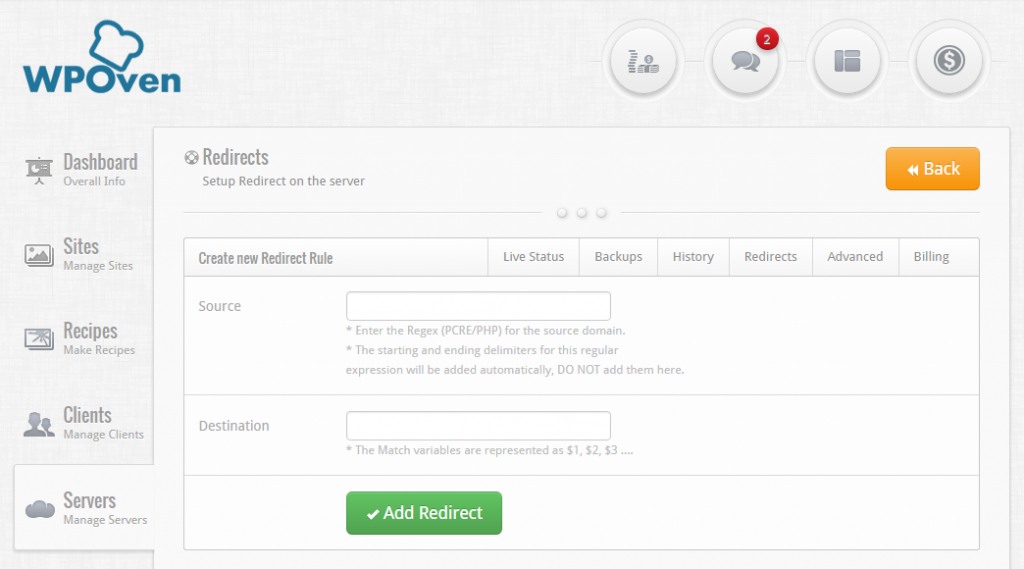
Cu toate acestea, unele sarcini, cum ar fi hotlinking și activarea protecției cu parolă, pot fi realizate prin adăugarea anumitor reguli în fișierul de configurare al serverului web NGINX. Dar totuși, ar fi mai bine să faci toate aceste lucruri din partea noastră. Unde puteți pur și simplu să ridicați un bilet și echipa noastră de asistență vă va contacta și va face treaba.
rezumat
Rezumând toate faptele și caracteristicile fișierului .htaccess, sa dovedit a fi un fișier de configurare foarte puternic. În care efectuarea unor modificări sau adăugarea de reguli poate spori securitatea și poate rezolva unele dintre problemele grave ale site-ului dvs.
Iată câteva dintre sarcinile pe care le puteți face prin adăugarea unor reguli:
- Dezactivează hotlinking
- Forțați HTTPS
- Protejați-vă site-ul cu parolă
- Redirecționare
- Pagini de eroare 404 personalizate
- blocare IP
În plus, v-am arătat și cum puteți vizualiza și edita fișierul dvs. .htaccess prin următoarele metode:
- prin cPanel
- prin client FTP
- Utilizați pluginuri WordPress
În cazul în care, dacă sunteți blocat pe site și nu puteți accesa cPanel, puteți, alternativ, să urmați metoda FTP și să editați sau să vizualizați fișierul.
Deci, acesta este totul despre fișierul .htaccess, dacă căutați mai mult conținut legat de WordPress, nu ezitați să consultați celălalt blog al nostru.
Mai aveți puncte valoroase de împărtășit? Vă rugăm să ne anunțați în secțiunea de comentarii de mai jos!
întrebări frecvente
Ce este WordPress .htaccess?
Fișierul WordPress .htaccess este unul dintre cele mai puternice și utile fișiere de configurare de pe site-ul dvs. WordPress. Este considerat cel mai puternic fișier de configurare care este responsabil pentru controlul sau gestionarea celor mai importante configurații ale site-ului dvs.
Aceste fișiere constau din mai multe reguli sau protocoale pentru serverul web Apache, pe care trebuie să le respecte. Veți găsi acest fișier situat fie în directorul rădăcină al site-ului dvs. web, fie în directorul central. Este un fișier atât de important încât, implicit, este păstrat ascuns în directorul rădăcină, astfel încât nimeni să nu poată avea acces ușor la el pentru a face modificări fără autorizație.
Unde se află fișierul WordPress .htaccess?
Fișierul wordPress .htaccess se află în folderul rădăcină al site-ului dvs. web.
Câte fișiere .htaccess ar trebui să am?
Deși pot exista mai multe fișiere .htaccess pe care le are un site web. Dar este de preferat să aveți un singur fișier .htaccess pentru site-ul dvs. wordpress.
